cad经典模式acad.cuix是一款针对同名软件打造的cad模式切换软件。AutoCAD 2021是一款非常优秀的三维设计软件,新版新增功能包含关键增强功能,包括修订云线、打断、修剪、延伸和测量增强功能,有需要的话可以亲自体验下。
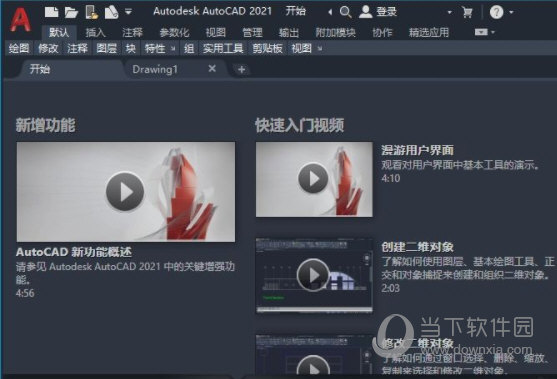
【功能特点】
流行的暗色主题
继 Mac、Windows、Chrome 推出或即将推出暗色主题(dark theme)后,AutoCAD 2021 也带来了全新的暗色主题,它有着现代的深蓝色界面、扁平的外观、改进的对比度和优化的图标,提供更柔和的视觉和更清晰的视界。
速度更快!
AutoCAD 2021 保存你的工作只需 0.5 秒——比上一代整整快了 1 秒。此外,本体软件在固态硬盘上的安装时间也大大缩短了 50%。
快速测量更快了
新的“快速测量”工具允许通过移动/悬停光标来动态显示对象的尺寸,距离和角度数据。
新块调色板(Blocks palette)
这是一项功能,可以通过 BLOCKSPALETTE 命令来激活。新块调色板可以提高查找和插入多个块的效率——包括当前的、最近使用的和其他的块,以及添加了重复放置选项以节省步骤。
更有条理的清理(Purge)
重新设计的清理工具有了更一目了然的选项,通过简单的选择,终于可以一次删除多个不需要的对象。还有“查找不可清除的项目”按钮以及“可能的原因”,以帮助了解无法清理某些项目的原因。
在一个窗口中比较图纸的修订
DWG Compare 功能已经得到增强,可以在不离开当前窗口的情况下比较图形的两个版本,并将所需的更改实时导入到当前图形中。
云存储应用程序集成
AutoCAD 2021 已经支持 Dropbox,OneDrive 和 Box 等多个云平台,这些选项在文件保存和打开的窗口中提供。这意味着你可以将图纸直接保存到云上并随时随地读取(AutoCAD Web 加持),有效提升协作效率。
【使用方法】
1、下载好AutoCAD经典模式插件,右键单击,选择解压到当前文件夹,然后双击打开解压出来的文件夹;
2、这个就是AutoCAD经典模式插件,右键单击,选择复制;
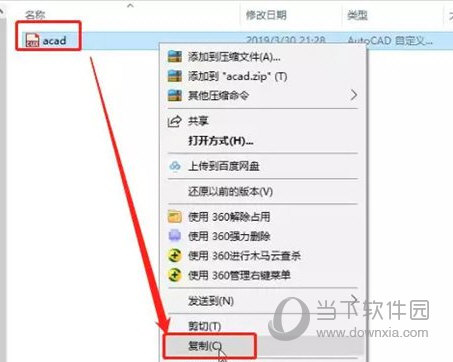
3、在自己的电脑桌面找到AutoCAD的软件图标,右键单击,选择属性,会出现属性的界面,选择快捷方式,然后点击打开文件所在位置;
4、打开之后是CAD的安装目录,在空白处右键单击,选择粘贴,此时就把AutoCAD经典模式的插件粘贴到根目录里面了;
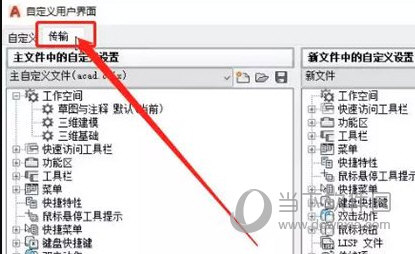
5、现在回到电脑桌面找到CAD软件图标,双击启动;
6、点击开始绘制,进入CAD的用户界面;
7、点击右下角的齿轮形状,再点击自定义;
8、现在出现的是自定义用户界面,左上方点击传输;
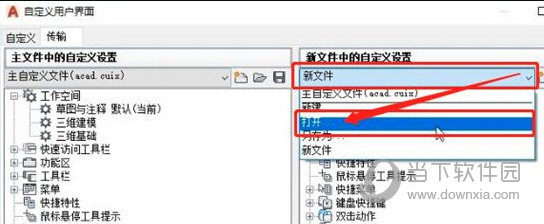
9、在传输界面的右侧,点击新文件,在下拉菜单栏里选择打开;
10、然后要找到需要打开的文件,我们此时就是要找到刚刚粘贴到CAD安装根目录的AutoCAD经典模式插件,找到之后点击选择,然后再点击打开;
(简单的理解就是要把CAD根目录的AutoCAD经典模式插件传输到现在使用的CAD程序中)
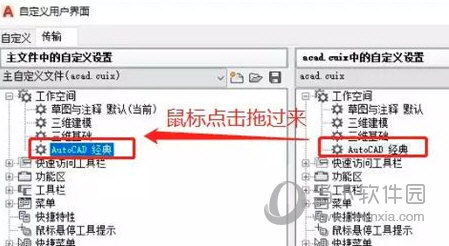
11、打开之后,右侧的工作空间下方会出现AutoCAD经典,现在鼠标左键点击拖到左侧的工作空间栏里面,拖过来之后会自动显示,然后先点击应用,再点击确定;
12、现在回到的CAD的操作界面,再次点击右下角的齿轮,点击里面的AutoCAD经典;
13、此时就打开了AutoCAD经典模式,现在可以开始使用CAD经典模式制图了。
